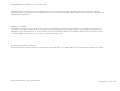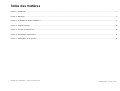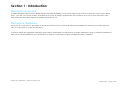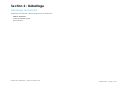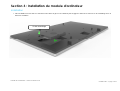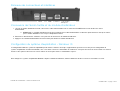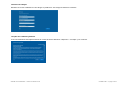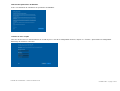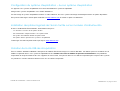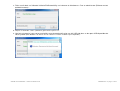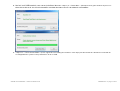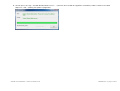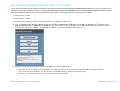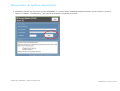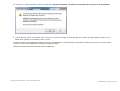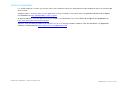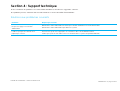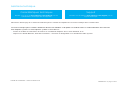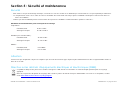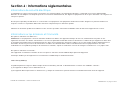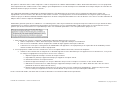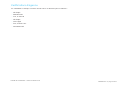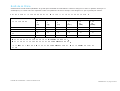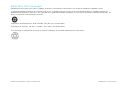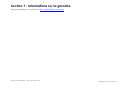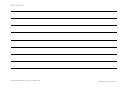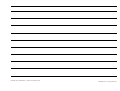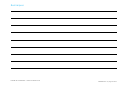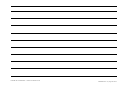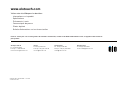MANUEL DE L'UTILISATEUR
Elo Touch Solutions
Interactive Digital Signage (IDS) ECMG4 Pour IDS 6553L

MANUEL DE L'UTILISATEUR
–
Module d'ordinateur Elo
UM600374
Rev. A, page
2
de
31
Copyright © 2019 Elo Touch Solutions, Inc. Tous droits réservés.
Aucune partie du présent document ne peut être reproduite, transmise, transcrite, stockée dans un système d’archivage et traduite dans une langue ou dans un
langage informatique, sous quelle que forme ou par quelque moyen que ce soit, électronique, magnétique, optique, chimique, manuel ou autre, sans l’autorisation écrite
préalable d'Elo Touch Solutions, Inc.
Limitation de responsabilité
Les informations contenues dans le présent document sont sujettes à des modifications sans préavis. Elo Touch Solutions, Inc. et ses Affiliés (collectivement « Elo »)
ne font aucune représentation ni garantie quant au contenu présent et renie plus particulièrement toute garantie implicite de commercialisation des marchandises ou
d'adéquation à un objectif quelconque. Elo se réserve le droit de réviser cette documentation et d'apporter des modifications de temps à autre au contenu sans qu'Elo
ne soit dans l'obligation d'avertir les personnes des révisions ou modifications qui ont eu lieu.
Reconnaissance des marques commerciales
Elo, Elo (logo), Elo Touch, et Elo Touch Solutions sont des marques commerciales d'Elo et de ses Affiliés. Windows est une marque déposée de Microsoft Corporation.

MANUEL DE L'UTILISATEUR
–
Module d'ordinateur Elo
UM600374
Rev. A, page
3
de
31
Table des matières
Section 1 : Introduction .............................................................................................................................................................................................................................. 4
Section 2 : Déballage ................................................................................................................................................................................................................................. 5
Section 3 : Installation du module d'ordinateur .......................................................................................................................................................................................... 6
Section 4 : Support technique .................................................................................................................................................................................................................. 18
Section 5 : Sécurité et maintenance ........................................................................................................................................................................................................ 20
Section 6 : Informations réglementaires .................................................................................................................................................................................................. 21
Section 7 : Informations sur la garantie.................................................................................................................................................................................................... 26

MANUEL DE L'UTILISATEUR
–
Module d'ordinateur Elo
UM600374
Rev. A, page
4
de
31
Section 1 : Introduction
Description du produit
Le module d'ordinateur Elo Interactive Digital Signage Generation 4 (ECMG4) est conçu pour coulisser dans la baie à l'arrière des écrans tactiles IDS 53-
Series, sans effet sur le facteur de forme du moniteur ni nécessiter de câblage supplémentaire. En associant les deux, vous pouvez transformer votre
écran tactile Interactive Digital Signage en ordinateur tactile tout-en-un.
Précautions d'utilisation
Suivez tous les avertissements, précautions et conseils de maintenance de ce manuel de l'utilisateur pour optimiser la durée de vie de votre appareil et
éviter les risques pour la sécurité des utilisateurs.
Ce manuel contient des informations importantes pour la bonne configuration et la maintenance du module d'ordinateur. Avant de configurer et d'alimenter
votre nouveau module d'ordinateur, lisez attentivement ce manuel, en particulier le chapitre Installation du module d'ordinateur.

MANUEL DE L'UTILISATEUR
–
Module d'ordinateur Elo
UM600374
Rev. A, page
5
de
31
Section 2 : Déballage
Déballage de l'ECMG4
Vérifiez que les éléments suivants sont présents et en bon état :
•
Module d'ordinateur
•
Guide d’installation rapide
•
Deux antennes

MANUEL DE L'UTILISATEUR
–
Module d'ordinateur Elo
UM600374
Rev. A, page
6
de
31
Section 3 : Installation du module d'ordinateur
Installation
1. Glissez l'ECM vers le bas dans le socle d'accueil et faites-le glisser vers l'intérieur pour engager le connecteur. Serrez la vis de verrouillage avec un
tournevis cruciforme.
Vis de verrouillage

MANUEL DE L'UTILISATEUR
–
Module d'ordinateur Elo
UM600374
Rev. A, page
7
de
31
Panneau de connecteurs et interfaces
Connexions de l'écran tactile et du module d'ordinateur
1. Une fois le module d'ordinateur installé, connectez le câble d'alimentation entre le connecteur POWER IN de l'écran tactile et la source
d'alimentation.
a. REMARQUE : Le module d'ordinateur peut être installé lorsque le câble d'alimentation est branché (branchement à chaud). Ne retirez
pas le module d'ordinateur s'il n'est pas complètement éteint.
2. Effectuez les branchements souhaités sur le panneau de connecteurs du module d'ordinateur.
3. Appuyez sur le bouton d'alimentation de l'écran tactile pour allumer le module d'ordinateur.
Configuration du système d'exploitation – Windows 10
La configuration initiale du système d'exploitation prend environ 5 minutes. Du temps supplémentaire peut être nécessaire pour la configuration du
système d'exploitation. Pendant l'installation, vous serez invité à entrer les informations de l'utilisateur. Cela peut être fait via le clavier tactile et le clavier à
l'écran ou vous pouvez connecter une souris USB et un clavier pour entrer les informations requises.
Pour configurer le système d'exploitation Windows 10 pour le module d'ordinateur, allumez l'ordinateur tactile et suivez les instructions à l'écran.
USB x4
HDMI
Ethernet
Sortie de ligne /
Microphone

MANUEL DE L'UTILISATEUR
–
Module d'ordinateur Elo
UM600374
Rev. A, page
8
de
31
Sélection de la langue
Windows vous invite à sélectionner votre langue ou préférence. Voir l'image de référence ci-dessous.
Accepter les conditions générales
Il vous sera demandé d'accepter les termes du contrat de licence Windows. Cliquez sur « J'accepte » pour continuer.

MANUEL DE L'UTILISATEUR
–
Module d'ordinateur Elo
UM600374
Rev. A, page
9
de
31
Sélection des paramètres de Windows
Il vous sera demandé de sélectionner les paramètres de Windows
Création de votre compte
Vous êtes invité à créer un nom d’utilisateur et un mot de passe. Une fois la configuration effectuée, cliquez sur « Terminé » pour terminer la configuration.
Voir l'image de référence ci-dessous.

MANUEL DE L'UTILISATEUR
–
Module d'ordinateur Elo
UM600374
Rev. A, page
10
de
31
Configuration du système d'exploitation – Aucun système d'exploitation
Les appareils sans système d'exploitation nécessitent l'installation d'un système d'exploitation.
Chargez votre système d'exploitation sur le module d'ordinateur.
Une fois l'image du système d'exploitation installée sur votre ordinateur, laissez le système télécharger automatiquement tous les pilotes disponibles.
Vous pouvez télécharger le dernier pilote tactile Elo sur www.elotouch.com et installer ce pilote sur l'ordinateur.
Installation des pilotes logiciels de l'écran tactile sur les modules d'ordinateur Elo
Visitez le site Web d'Elo Touch Solutions, www.elotouch.com pour :
•
Les dernières versions de nos pilotes tactiles
•
Des informations complémentaires sur le pilote tactile
•
Des guides d'installation détaillés du pilote tactile
•
Des pilotes tactiles pour d'autres systèmes d'exploitation
Téléchargez et installez le pilote tactile requis depuis www.elotouch.com
.
Création de la clé USB de récupération
Tous les modules d'ordinateur Windows 10 disposent de l'utilitaire Elo Restore intégré sur le bureau Windows. Cet utilitaire permet la création d'une clé
USB de récupération basée sur le système d'exploitation acheté. Veuillez créer votre clé USB de récupération immédiatement. Si la partition de
récupération du disque dur/SSD venait à être supprimée ou inaccessible, vous pouvez utiliser la clé USB de récupération pour récupérer votre système.
Les procédures suivantes montrent comment créer une clé USB de récupération.

MANUEL DE L'UTILISATEUR
–
Module d'ordinateur Elo
UM600374
Rev. A, page
11
de
31
1.
Faites un clic droit sur l'icône de l'utilitaire EloRestoreUtility sur le bureau et sélectionnez « Run as administrator (Exécuter en tant
qu'administrateur)».
2.
Cliquez sur le bouton « Start » (Démarrer) pour lancer le processus.
3.
Une fois cela terminé, vous verrez une fenêtre vous demandant d'insérer une clé USB vide dans un des ports USB disponibles de
votre système.
(Pour Windows 10, utilisez une clé USB avec au moins 32 Go d'espace disponible.)

MANUEL DE L'UTILISATEUR
–
Module d'ordinateur Elo
UM600374
Rev. A, page
12
de
31
4.
Une fois la clé USB branchée, vous verrez la fenêtre ci-dessous.
Cliquez sur « Format Drive » (Formater lecteur) pour continuer le processus.
VEUILLEZ NOTER QUE TOUTES LES DONNÉES CONTENUES DANS LA CLÉ USB SERONT SUPPRIMÉES.
5.
Cliquez sur « Create Restore Media » (Créer support de restauration) pour continuer. Cette étape prendra environ 10 à 20 minutes en fonction de
la configuration du système et des performances de la clé USB.

MANUEL DE L'UTILISATEUR
–
Module d'ordinateur Elo
UM600374
Rev. A, page
13
de
31
6.
Une fois que le message « Creation Restore Media success... » (Réussite de la création du support de restauration) s'affiche, retirez la clé USB et
cliquez sur « Exit » (Quitter) pour quitter le programme.

MANUEL DE L'UTILISATEUR
–
Module d'ordinateur Elo
UM600374
Rev. A, page
14
de
31
Restaurer les réglages d'usine par défaut du système
Si pour une raison quelconque le système d'exploitation de l'ordinateur tactile doit être récupéré AUX RÉGLAGES D'USINE, vous pouvez récupérer votre
système en suivant les procédures ci
-
dessous. VEUILLEZ NOTER QUE TOUTES LES DONNÉES ET TOUS LES RÉGLAGES SERONT PERDUS LORS
DE CE PROCESSUS. Assurez
-
vous de sauvegarder toutes vos données, vos paramètres et vos logiciels avant de continuer.
1.
Éteignez votre système.
2.
Allumez votre système.
3.
Branchez la clé USB (créée dans la section précédente) sur le module de l'ordinateur.
4.
Si le système plante et que vous devez utiliser la clé USB de récupération, redémarrez le système et appuyez sur F7 plusieurs fois
pour accéder au menu « Démarrage de l'appareil ».
Ensuite, choisissez "démarrer depuis la clé USB". Lorsque l'interface graphique suivante
est présentée, cliquez sur le bouton « Install Recovery Solution » (Installer la solution de récupération).
5.
Suivez les instructions à l'écran pour terminer l'installation, puis quittez le programme.
i. Remarque : Toutes les données seront supprimées pendant le processus de récupération. L'utilisateur doit sauvegarder les fichiers
nécessaires. Elo Touch Solutions n'assume aucune responsabilité pour les données ou logiciels perdus.
ii. Remarque : L'utilisateur final doit respecter l'accord de licence de Microsoft

MANUEL DE L'UTILISATEUR
–
Module d'ordinateur Elo
UM600374
Rev. A, page
15
de
31
Récupération du système d'exploitation
1.
Sélectionnez "Restore OS" (Restaurer système d'exploitation). Le système vérifiera automatiquement votre matériel. Une fois le processus terminé,
cliquez sur le bouton « Start (Démarrer) » pour exécuter la fonction de récupération du système.

MANUEL DE L'UTILISATEUR
–
Module d'ordinateur Elo
UM600374
Rev. A, page
16
de
31
2.
Le processus suivant reformatera le disque dur principal.
Veuillez sauvegarder vos données avant d'effectuer le processus de récupération.
3.
Une fois terminé, cliquez sur le bouton "Close" (Fermer). Le système reviendra au menu principal de la solution de récupération Elo. Cliquez sur le
bouton "Exit" (Quitter) pour redémarrer votre système.
Toutes les données sont supprimées pendant le processus de récupération. L'utilisateur doit sauvegarder les fichiers nécessaires. Elo Touch Solutions
n'assume aucune responsabilité pour les données ou logiciels perdus.
L'utilisateur final doit respecter l'accord de licence de Microsoft.

MANUEL DE L'UTILISATEUR
–
Module d'ordinateur Elo
UM600374
Rev. A, page
17
de
31
Solutions logicielles
Les solutions logicielles suivantes peuvent être utilisées pour améliorer l'expérience d'utilisation du module d'ordinateur Elo avec le moniteur IDS
6553 ou 5553L.
Qwizdom Octopus - Peut être utilisé avec des applications et des présentations sur le tableau blanc.
Le guide de l'utilisateur de ce logiciel
est disponible sur
https://qwizdomoktopus.com/user-guide/
DisplayNote Montage – Peut être utilisé avec les présentations et la collaboration sans fil.
Les détails de ce logiciel sont disponibles sur
https://www.displaynote.com/solutions/montage
AirServer - Peut être utilisé pour diffuser des appareils sans fil sur un affichage ECMG4 + IDS6553.
Pour plus de détails sur l'application
AirServer, veuillez consulter
https://www.airserver.com/WindowsDesktop

MANUEL DE L'UTILISATEUR
–
Module d'ordinateur Elo
UM600374
Rev. A, page
18
de
31
Section 4 : Support technique
Si vous rencontrez des problèmes avec votre module d'ordinateur, consultez les suggestions suivantes.
Si le problème persiste, contactez votre revendeur local ou le service client d'Elo Touch Solutions.
Solutions aux problèmes courants
Problème
Dépannage conseillé
Le module d'ordinateur ne s'allume pas
lorsque vous appuyez sur le bouton
d'alimentation.
Débranchez le câble d'alimentation et vérifiez que le module d'ordinateur est correctement installé
Rebranchez le câble d'alimentation puis allumez le système
L'audio ne peut pas être entendu sur les
périphériques externes
Assurez-vous que la source appropriée est sélectionnée dans le menu OSD du moniteur.
Vérifiez que le port de sortie audio correct est sélectionné dans le système d'exploitation Windows.

MANUEL DE L'UTILISATEUR
–
Module d'ordinateur Elo
UM600374
Rev. A, page
19
de
31
Assistance technique
Consultez la dernière page de ce manuel de l'utilisateur pour les numéros de téléphone de l'assistance technique dans le monde entier.
L'assistance technique pour les modules d'ordinateur tournant sous Windows est disponible sur l'ordinateur dans la section Informations d'assistance du
menu Propriétés système. Le menu Propriétés système est accessible en :
•
Faisant un clic droit sur l'icône Poste de travail et en sélectionnant Propriétés dans le menu déroulant, ou en
•
Cliquant sur le bouton Démarrer, allant dans Paramètres -> Panneau de configuration et en sélectionnant l'icône Système
Caractéristiques techniques
Rendez-vous sur le site www.elotouch.com/products pour les
spécifications techniques de cet appareil
Support
Rendez-vous à l'adresse www.elotouch.com/support pour le
support technique.

MANUEL DE L'UTILISATEUR
–
Module d'ordinateur Elo
UM600374
Rev. A, page
20
de
31
Section 5 : Sécurité et maintenance
Sécurité
•
Pour éviter les risques de décharge électrique, suivez tous les avis de sécurité et ne démontez pas l'écran tactile. Il n'est pas réparable par l'utilisateur.
•
Les emplacements situés sur les côtés et le dessus du boîtier de l'écran tactile sont conçus pour la ventilation. Ne bloquez et n'insérez rien dans les
fentes de ventilation.
•
Vérifiez que votre installation permet à l'écran tactile de respecter les conditions environnementales spécifiées ci-dessous :
Conditions environnementales pour le transport et le stockage
Température:
Fonctionnement de 0°C à 40°C
Stockage/Transport de -20°C à 60°C
Humidité (sans condensation) :
Fonctionnement de 20% à 80%
Stockage/Transport de 10% à 90%
Altitude :
Fonctionnement 0 à 3 000m
Stockage/Transport 0 à 12 192m
Attention
Il existe un risque d'explosion si la pile est remplacée par une autre d'un mauvais type. Rejetez la pile conformément aux lois et réglementations locales à
la fin de sa vie utile.
Directive sur les déchets d'équipements électriques et électroniques (DEEE)
Ce produit ne doit pas être jeté avec les ordures ménagères. Il doit être mis au rebut dans un centre de dépôt spécialisé pour un recyclage
approprié.
Elo a mis en place des dispositifs de recyclage dans certaines parties du monde. Pour plus d'informations sur l'accès à ces dispositifs, veuillez
visiter www.elotouch.com/e-waste-recycling-program/.
La page est en cours de chargement...
La page est en cours de chargement...
La page est en cours de chargement...
La page est en cours de chargement...
La page est en cours de chargement...
La page est en cours de chargement...
La page est en cours de chargement...
La page est en cours de chargement...
La page est en cours de chargement...
La page est en cours de chargement...
La page est en cours de chargement...
-
 1
1
-
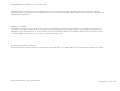 2
2
-
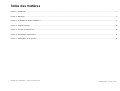 3
3
-
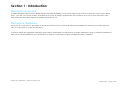 4
4
-
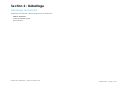 5
5
-
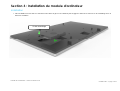 6
6
-
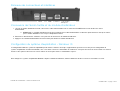 7
7
-
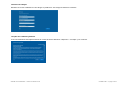 8
8
-
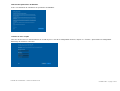 9
9
-
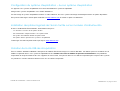 10
10
-
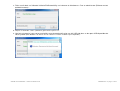 11
11
-
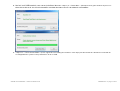 12
12
-
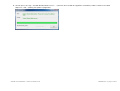 13
13
-
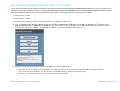 14
14
-
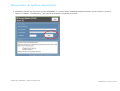 15
15
-
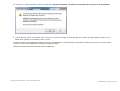 16
16
-
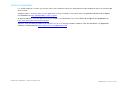 17
17
-
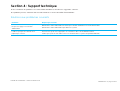 18
18
-
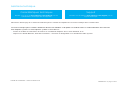 19
19
-
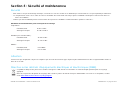 20
20
-
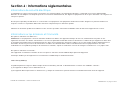 21
21
-
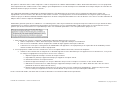 22
22
-
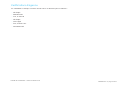 23
23
-
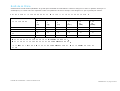 24
24
-
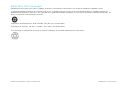 25
25
-
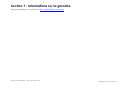 26
26
-
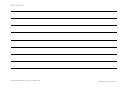 27
27
-
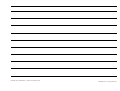 28
28
-
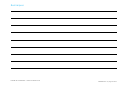 29
29
-
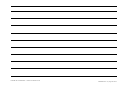 30
30
-
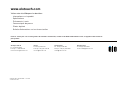 31
31
Elo Windows Computer Modules Mode d'emploi
- Taper
- Mode d'emploi
- Ce manuel convient également à
Documents connexes
-
Elo 7001LT Mode d'emploi
-
Elo Windows Computer Modules (ECMG3) - for IDS 02-Series Mode d'emploi
-
Elo 1302L Mode d'emploi
-
Elo 22" I-Series for Windows (2.0) Mode d'emploi
-
Elo 2202L Mode d'emploi
-
Elo 1903LM Mode d'emploi
-
Elo 5553L Mode d'emploi
-
Elo EloPOS™ System Mode d'emploi
-
Elo X-Series 20-inch AiO Touchscreen Computer (Rev B) Mode d'emploi
-
Elo 2002L 20" Touchscreen Monitor Mode d'emploi